Xcode6插件开发入门
Xcode提供了所有你创建一个App需要的功能。但是由于其不开源以及没有制作Xcode-Plugin相关的文档,在我们需要添加一些自己的想法和功能的时候变得缺乏灵活性。 但是我们可以通过一些非官方的手段来扩展我们自己的Xcode,并且分享给别人使用。
Xcode Plug-in能做什么
太多了,我们可以自动生成代码注释(VVDocumenter),我们可以在代码编辑器中直接显示我们初始化的UIColor的颜色(ColorSense-for-Xcode),我们也可以在代码编辑器中直接显示我们要添加到UIImage的图片(KSImageNamed-Xcode),我们还可以调整控制台的颜色,修改代码样式,等等等等….
我们还可以用Alcatraz来管理我们的插件,简直方便!
Xcode Plug-in放在哪
所有的Xcode Plug-in都会放在一个叫~/Library/Application Support/Developer/Shared/Xcode/Plug-ins文件目录下,并且所有的插件都会以.xcplugin作为后缀。
开发自己的Xcode Plug-in
准备工作
1.前往[Xcode-Plugin-Template](https://github.com/kattrali/Xcode-Plugin-Template)下载Xcode插件开发的模板。
2.将下载下来的template复制到 ~/Library/Developer/Xcode/Templates/Project Templates/Application Plug-in/Xcode5 Plugin.xctemplate文件夹中,如果没有对应的文件夹就自己手工创建一个。
3.重启Xcode,当你新建一个工程的时候就可以在OSX中看到一个Application Plug-in的选项,里面有一个Xcode Plug-in模板。
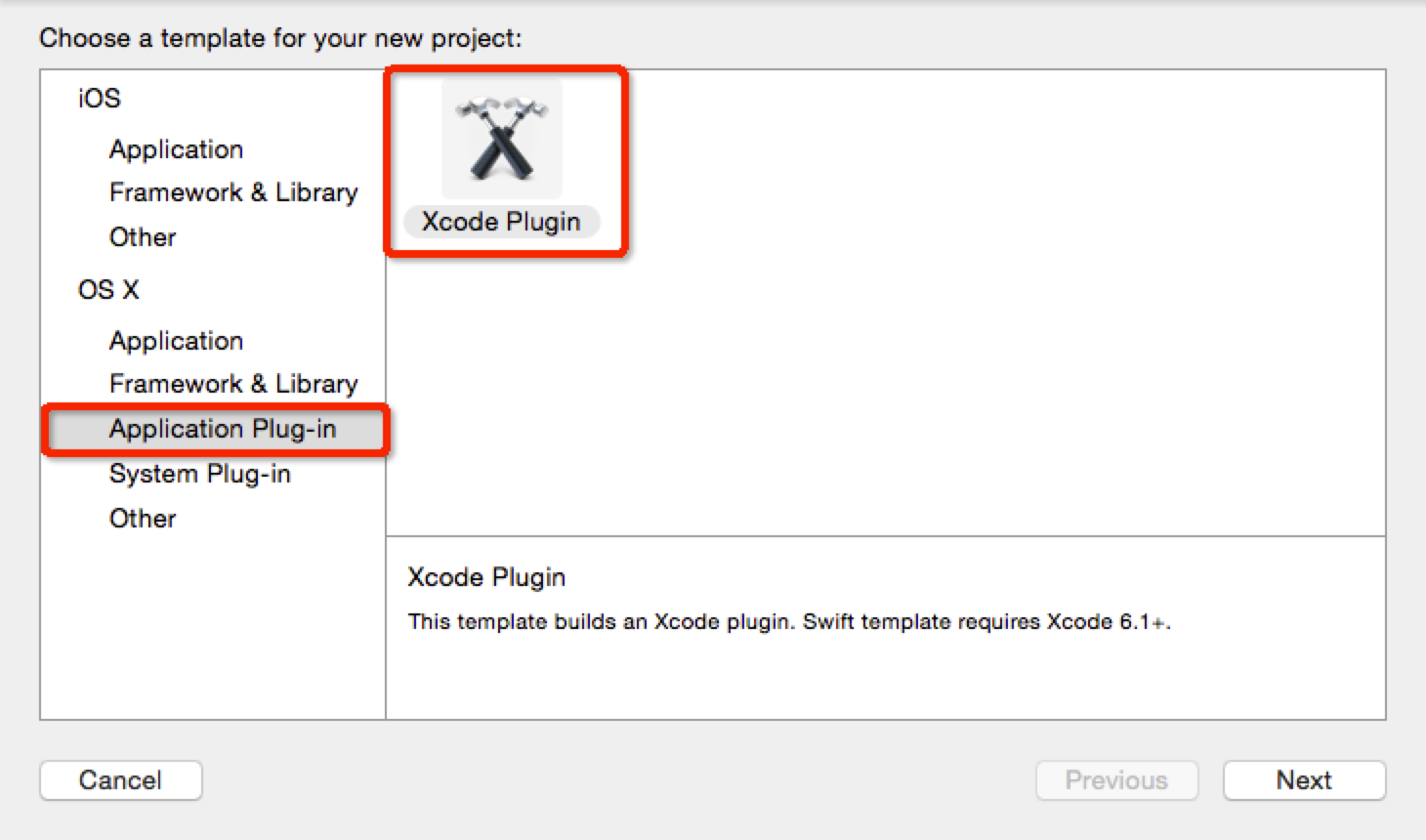
进入开发
我们新建一个Xcode Plug-in模板的工程,可以看到模板为我们生成了好多代码。看与你工程同名的文件的initWithBundle方法。阅读一下后你就可以知道模板为我们填充了一个在Edit中添加一个Do Action的按钮,点击后会回调doMenuAction方法。
我们可以run一下我们的工程,你会发现启动了一个新的Xcode,因为我们做的是Xcode插件,启动的当然是Xcode,用Xcode编写Xcode的代码,是不是很有意思。试试点击新的Xcode的Edit有一个Do Action按钮,点击Do Action按钮,再回调中打个断点,看有没有回调你的方法。
DVTPlugInCompatibilityUUIDs
是的,你会发现你的回调方法木有调用,木有调用啊,什么鬼!其实这是因为你的插件不认识你正在跑的Xcode的版本,把你的Xcode版本介绍给它认识就好了。
1.打开插件工程的Info.plist,找到DVTPlugInCompatibilityUUIDs,打开这个下拉框,这里有所有你的插件认识的Xcode版本。
2.在terminal中输入 defaults read /Applications/Xcode.app/Contents/Info DVTPlugInCompatibilityUUID ,terminal会返回一串字符串给你,这就是你的Xcode的DVTPlugInCompatibilityUUID,把这串字符串添加到DVTPlugInCompatibilityUUIDs中即可。
3.再跑一次Xcode,是不是可以了~
窃听Xcode通知
因为Apple至今也没有公开Xcode Plugin的文档。所以我们需要通过一些其他的思路寻找方法。比如窃听我们在操作Xcode的时候Xcode发出的各种通知。
1
| |
将这行代码加入到我们的工程初始化中
1 2 3 4 | |
这样我们就可以监听我们在对xcode做操作的时候xcode发出的所有通知了。跑一下,是不是通知刷刷的来了。。。
实现一个Xcode插件功能
寻找需求
既然我们都知道了这么多通知,我们是不是可以通过抓取其中某一个通知动手优化下Xcode呢。现在Xcode插件辣么多,好多咱们能想到的功能,其实用心在网上google一下,都能找到。鉴于入门,那么我们来坐一个比较简单的功能吧。
比如我们在xcode文件导航区域要显示这个文件在Finder中的位置的时候,我们需要在这个文件中右键点击,然后在展示列表中点击show in finder,而且这个show in finder按钮还没有快捷键。要是能有个快捷键能够快速打开就好了。
构思实现
1.我们需要监听文件导航区域选中的文件改变时候的通知,然后保存当前选中的文件的路径
2.我们需要新建一个NSMenuItem,然后设置我们需要的快捷键。
3.当我们按下快捷键的时候打开我们的workspace,并且选中到指定的文件。
talk is cheep,show u the code
1.我们需要监听文件导航区域选中的文件改变时候的通知,然后保存当前选中的文件的路径
根据之前监听xcode通知,我们会发现一个叫transition from one file to another这个通知,这就是我们需要的选中文件改变时候的通知。
1 2 3 4 5 6 7 8 9 10 | |
我们将这个通知给我们的文件路径保存下来,为什么要substringFromIndex:7,因为返回的URL是file:///User........格式的,需要切换成/User...的格式。
2.我们需要新建一个NSMenuItem,然后设置我们需要的快捷键。
这个比较简单修改下模板帮我们生成的那几行代码,加入快捷键就可以
1 2 3 4 5 6 7 8 | |
objective-c
关键在于这两行:
1 2 | |
这里的快捷键就是shift + F,读者可以根据自己的方式修改。
3.当我们按下快捷键的时候打开我们的workspace,并且选中到指定的文件。
1 2 3 4 5 | |
这个就比较好理解了。把第一步保存的URL传递过去就可以,不过需要做一个URLDecoding,因为xcode给我们的是encode过的URL。
Xcode “API”
Xcode插件开发已经不是什么新技术了,所以也有很多开发者dump出了很多Xcode的API。大家可以按需要加入到自己的工程中使用。
Working with projects files
XcodeEditor有一组强大的操纵项目文件的API,比如inspect headers, list frameworks, add classes等功能。如果你要对你项目文件进行操作,千万不要忘记这个库。
NSTask
NSTask的功能类似像terminal中执行command命令一样,非常实用。
Cocoa
是Cocoa,不是Cocoa touch,应为Xcode是MacOS上的app。所以编写Xcode插件会用到很多Cocoa的API,需要了解Cocoa编程。
扩展阅读
Creating an Xcode Plugin: A Quick-Start Guide